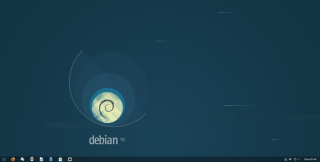Perlu meningkatkan beberapa imej daripada resolusi yang lebih rendah kepada yang lebih tinggi pada PC Linux anda? Dengan apl Upscaler, anda boleh! Upscaler ialah apl Flatpak mudah untuk Linux yang apabila digunakan, boleh menskalakan mana-mana imej kepada resolusi yang lebih tinggi. Berikut ialah cara untuk meningkatkan imej pada PC Linux anda dengan alat Upscaler.
Sebelum kita mulakan
Upscaler ialah alat yang sangat baik , dan dengan itu, anda boleh membesarkan imej dengan baik. Walau bagaimanapun, Upscaler tidak sempurna. Anda mungkin menghadapi masalah semasa membesarkan imej. Kadangkala, anda mungkin menghadapi masalah apabila ia keluar berpiksel dan tidak kelihatan sebaik yang dijangkakan. Gunakan atas risiko anda sendiri!
Cara memasang Uplscaler pada Linux
Upscaler boleh dipasang hanya melalui Flathub sebagai Flatpak, dan format pembungkusan Flatpak adalah semua yang telah dipilih oleh pembangun untuk menyokong. Walau bagaimanapun, Flatpak ialah format pakej yang sangat baik dan disokong dengan baik pada 99% OS Linux, jadi mendapatkan kerja Upscaler adalah mudah.
Untuk memulakan, anda mesti membuka tetingkap terminal. ANDA boleh membuka tetingkap terminal pada desktop Linux dengan menekan Ctrl + Alt + T pada papan kekunci, atau, dengan mencari "Terminal" dalam menu apl dan melancarkannya dengan cara itu.
Dengan tetingkap terminal terbuka, gunakan pengurus pakej pengedaran anda untuk memasang pakej “Flatpak”. Pakej ini bertanggungjawab untuk mendayakan Flatpak pada komputer anda, jadi ia adalah penting.
Pemasangan Ubuntu
Di Ubuntu, anda perlu memasang pakej “flatpak” menggunakan arahan apt install .
sudo apt pasang flatpak
Pemasangan Debian
Jika anda menggunakan Debian, anda mesti memasang pakej “flatpak” menggunakan arahan apt-get install .
sudo apt-get install flatpak
Pemasangan Arch Linux
Mereka yang berada di Arch Linux perlu memasang pakej "flatpak" menggunakan arahan pacman -S .
sudo pacman -S flatpak
Pemasangan Fedora
Pada Fedora, anda tidak perlu memasang Flatpak, kerana ia telah dipasang.
Pemasangan OpenSUSE
Flatpak sepatutnya sudah dipasang pada OpenSUSE, jadi tidak perlu memasangnya.
Selepas memasang pakej Flatpak pada komputer anda, anda mesti mendayakan gedung aplikasi Flathub. Flathub menyampaikan apl seperti Upscaler kepada pengguna sebagai pakej Flatpak. Anda boleh mendayakan gedung aplikasi Flathub pada komputer anda menggunakan arahan tambah jauh flatpak berikut .
flatpak remote-add --if-not-exists flathub https://flathub.org/repo/flathub.flatpakrepo
Setelah repo Flathub ditambahkan pada Flatpak pada sistem anda, anda akan dapat memasang Upscaler pada PC Linux anda sebagai pakej Flatpak.
flatpak pasang flathub io.gitlab.theevilskeleton.Upscaler
Apabila apl dipasang pada PC Linux anda, anda akan dapat melancarkannya melalui menu apl pada desktop Linux. Sebagai alternatif, anda boleh melancarkan alat Upscaler terus dari terminal dengan arahan run flatpak berikut .
flatpak run io.gitlab.theevilskeleton.Upscaler
Bagaimana untuk meningkatkan imej pada Linux
Untuk meningkatkan imej pada Linux dengan aplikasi Upscaler, lakukan perkara berikut. Mula-mula, lancarkan alat Upscaler pada desktop Linux. Anda boleh melancarkan aplikasi dengan mencari "Penskala Atas" dalam menu apl. Sebagai alternatif, anda boleh melancarkan aplikasi melalui arahan di bawah dalam tetingkap terminal.
flatpak run io.gitlab.theevilskeleton.Upscaler
Setelah aplikasi Upscaler dibuka, ikut arahan langkah demi langkah di bawah untuk meningkatkan imej pada desktop Linux anda.
- Selepas melancarkan aplikasi Upscaler, cari butang "Buka Imej". Sebaik sahaja anda menemui butang itu, pilihnya dengan tetikus. Apabila memilih butang "Buka Imej", tetingkap pop timbul akan muncul.
- Dalam tetingkap pop timbul, semak imbas fail imej yang ingin anda tingkatkan. Selepas mencari fail, pilihnya untuk memuatkannya ke dalam apl. Setelah imej dimuatkan ke dalam apl Upscaler, anda akan melihat saiz imej dan saiz pasca kelas atas.
- Cari kawasan "Simpan lokasi", dan klik butang "(Tiada)". Apabila anda memilih butang ini, tetingkap pop timbul akan muncul. Tulis nama imej baharu dalam tetingkap pop timbul. Kemudian, selepas menamakannya, semak imbas lokasi untuk menyimpan fail imej anda yang baru ditingkatkan .
- Sebaik sahaja anda telah memutuskan lokasi simpanan anda dalam Upscaler, cari butang "Upscale" dan klik padanya dengan tetikus. Sebaik sahaja anda memilih butang ini, apl Upscaler akan menunjukkan bar kemajuan yang mengatakan "Peningkatan. Ini mungkin mengambil sedikit masa.” Bersabar, dan benarkan imej itu meningkat.
- Ulangi 4 langkah di atas untuk meningkatkan seberapa banyak imej yang anda mahu pada PC Linux anda.
Setelah Upscaler selesai, buka pengurus fail Linux. Setelah ia dibuka, semak imbas ke lokasi tempat anda menaikkan skala imej anda. Klik dua kali padanya untuk membuka imej yang ditingkatkan dalam pemapar imej lalai pengedaran anda.

![Muat turun FlightGear Flight Simulator Secara Percuma [Selamat mencuba] Muat turun FlightGear Flight Simulator Secara Percuma [Selamat mencuba]](https://tips.webtech360.com/resources8/r252/image-7634-0829093738400.jpg)






![Bagaimana Untuk Memulihkan Sekatan Yang Hilang Dan Data Cakera Keras [Panduan] Bagaimana Untuk Memulihkan Sekatan Yang Hilang Dan Data Cakera Keras [Panduan]](https://tips.webtech360.com/resources8/r252/image-1895-0829094700141.jpg)